联想天逸510S台式电脑怎么U盘启动 BIOS设置图文教程
来源:U大侠 时间:2017-08-15 浏览:28719
联想天逸510S台式电脑怎么使用U大侠U盘启动呢?联想天逸510S台式机电脑U盘重装系统如何进行U盘启动步骤?下面通过图文形式给大家详细介绍联想天逸510S电脑BIOS设置U盘启动的方法。如果你的BIOS和图中类似的话,也可以这么操作。
1、开机时按快捷键弹出启动选项窗口,联想一般都是F12或者F2,如下图所示,选择“Enter Setup”进入BIOS界面。
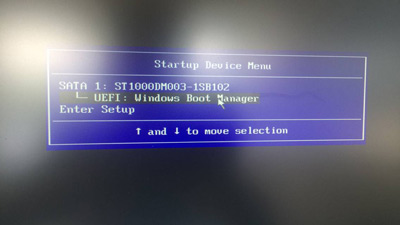
2、在BIOS中,找到“Security”,如下图所示:
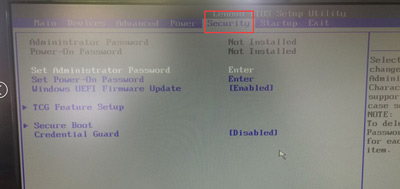
3、找到“Secure Boot”选项,并回车,如下图所示:
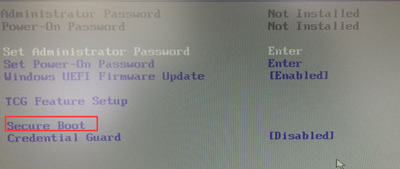
4、将“Secure Boot”选项设置为“Disabled”,如下图所示:
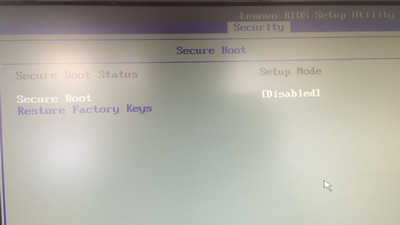
5、然后退到BIOS主页面,找到“Startup”,如下图所示:
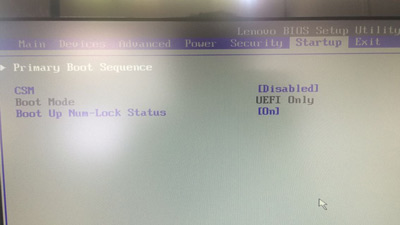
6、将“CSM”选项更改为“Enabled”,如下图所示:
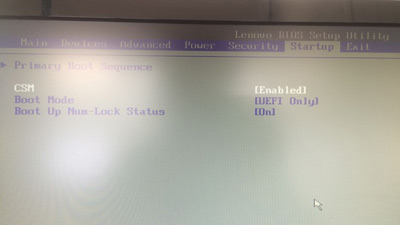
7、将“Boot Mode”更改为“Legacy Only”,如下图所示:
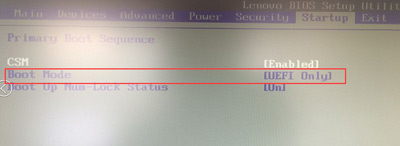
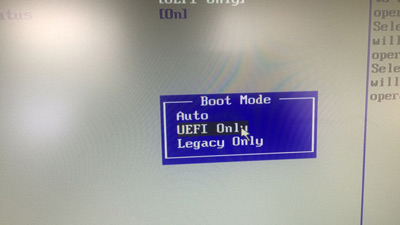
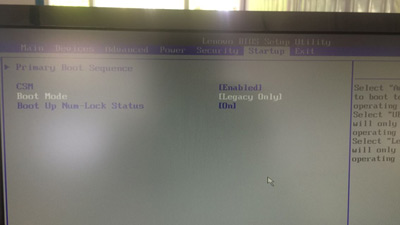
8、完成以上步骤后,按F10,保存并且重启电脑,再按快捷键弹出选项窗口,此时选择我们的U盘,即可U盘启动进入PE。

其他U盘启动常见问题:
惠普笔记本电脑怎么进BIOS 惠普笔记本进BIOS设置U盘启动教程
电脑U盘启动鼠标键盘不能使用怎么办 BIOS设置启用鼠标键盘
更多精彩内容,请关注U大侠官网或者关注U大侠官方微信公众号(搜索“U大侠”,或者扫描下方二维码即可)。

U大侠微信公众号
有问题的小伙伴们也可以加入U大侠官方Q群(129073998),U大侠以及众多电脑大神将为大家一一解答。
相关文章
-

-
随着618到来,联想骁龙855降至2000/骁龙710降至千元以下
2019-06-14 221
-
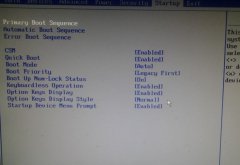
-
联想电脑bios启动项设置图文教程详解
2015-09-17 18435
-
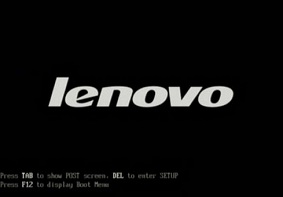
-
U大侠分享联想s40-70笔记本使用bios设置U盘启...
2019-10-23 687
-
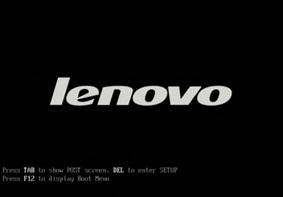
-
U大侠分享联想flex4使用bios设置U盘启动方法步骤
2019-10-23 296
-
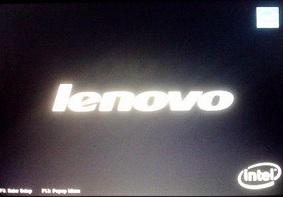
-
U大侠分享联想小新v1070使用bios设置U盘启动教程
2019-11-05 425
-
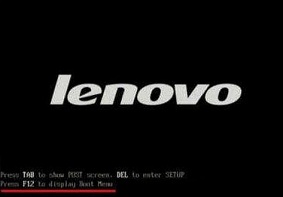
-
联想y700台式电脑通过bios设置U盘启动方法介绍
2019-11-07 571
-

-
联想miix4笔记本如何设置U盘启动?使用bios设...
2019-11-07 291
-
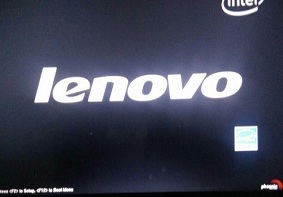
-
联想拯救者y910笔记本如何使用bios设置U盘启动?
2019-11-07 268
-
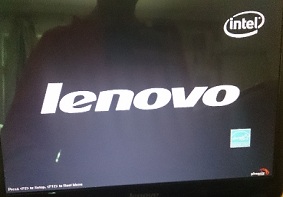
-
联想z510笔记本通过bios设置U盘启动方法介绍
2019-11-08 484
-

-
联想昭阳e42-80笔记本通过bios设置U盘启动的方法步骤
2019-11-08 4775
